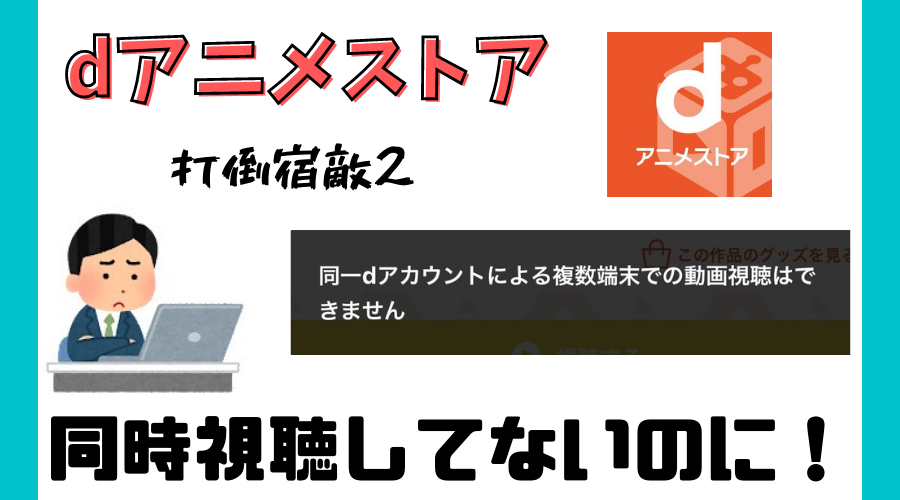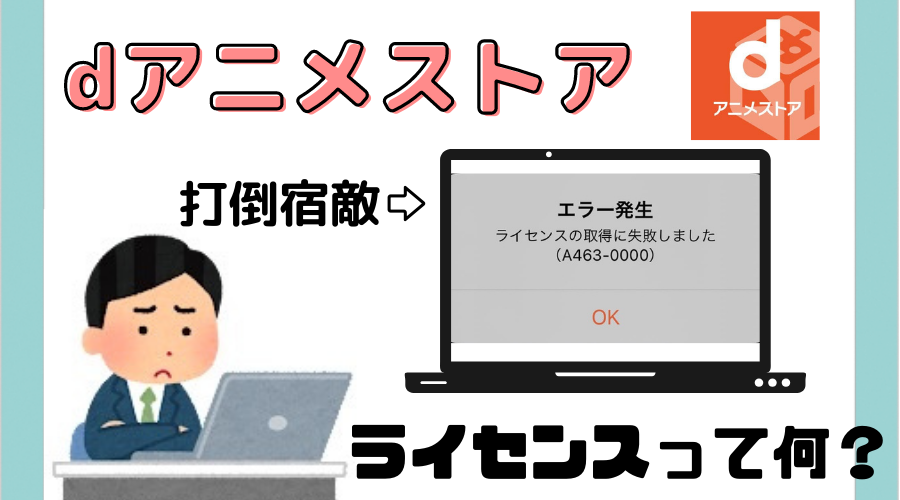ぽんず
ぽんずこんにちは、ぽんずです。
今回はAbemaで「再生速度の変更方法/スキップ秒数は変更できるのか」を紹介します。
どちらの早送り機能もアニメを見る上で便利な機能であるので、ぜひご覧ください。
目次
再生速度の変更方法
Abemaの選べる再生速度はアプリとブラウザで異なります。
選べる再生速度の違い
- アプリ→1×/1.3×/1.5×
- ブラウザ(モバイル)→1×/1.3×/1.7×
- ブラウザ(PC)→1×/1.3×/1.5×/1.7×/2.0×



ブラウザの方がより速い速度での視聴が可能です。
アプリでの再生速度の変更方法
STEP
好きな動画を再生→右上の「設定マーク」
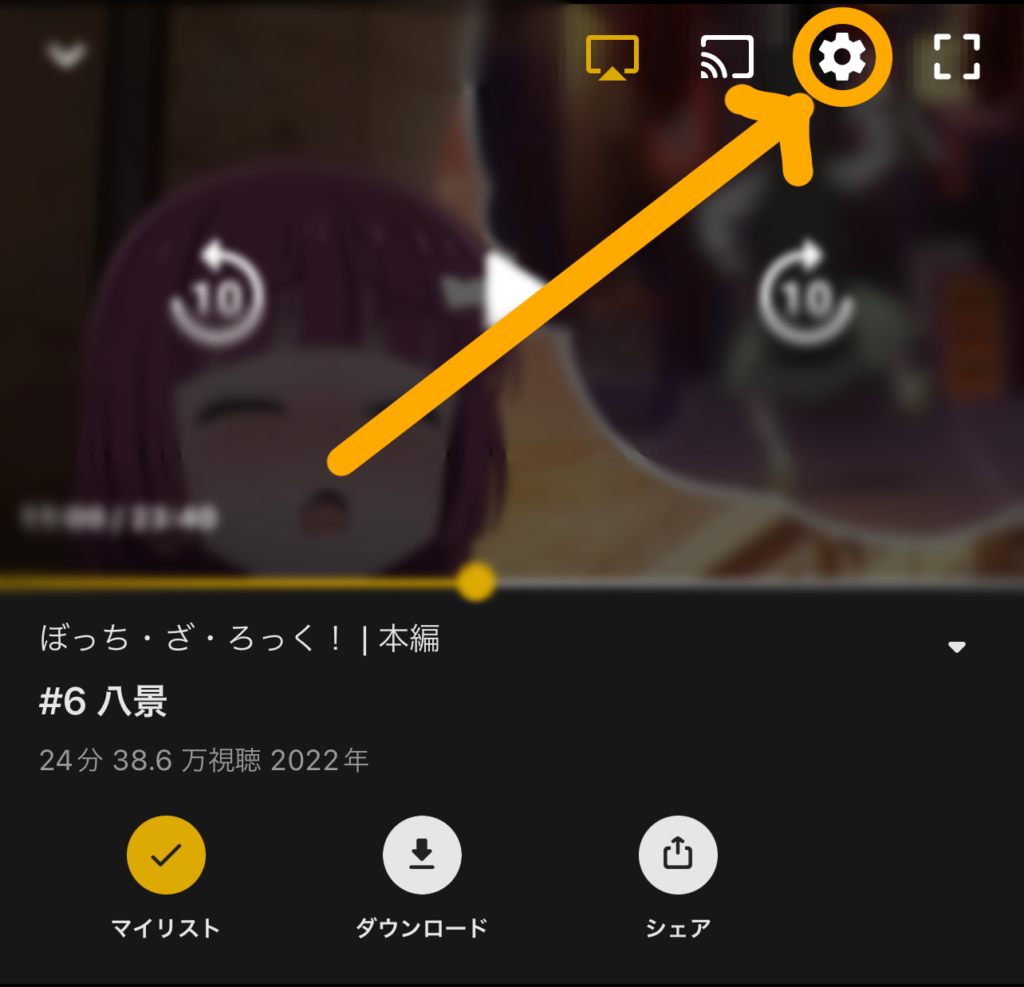
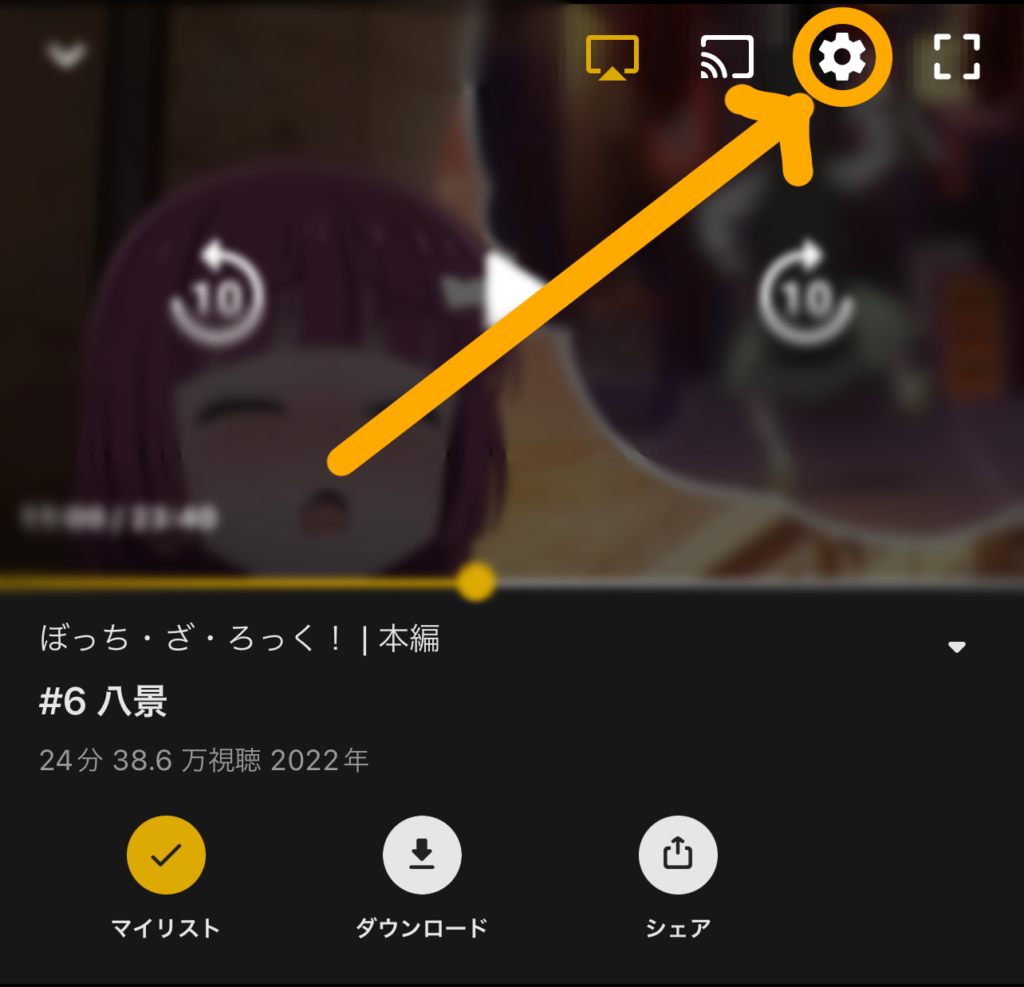
STEP
「倍速再生設定」から好きな速度を選択で完了
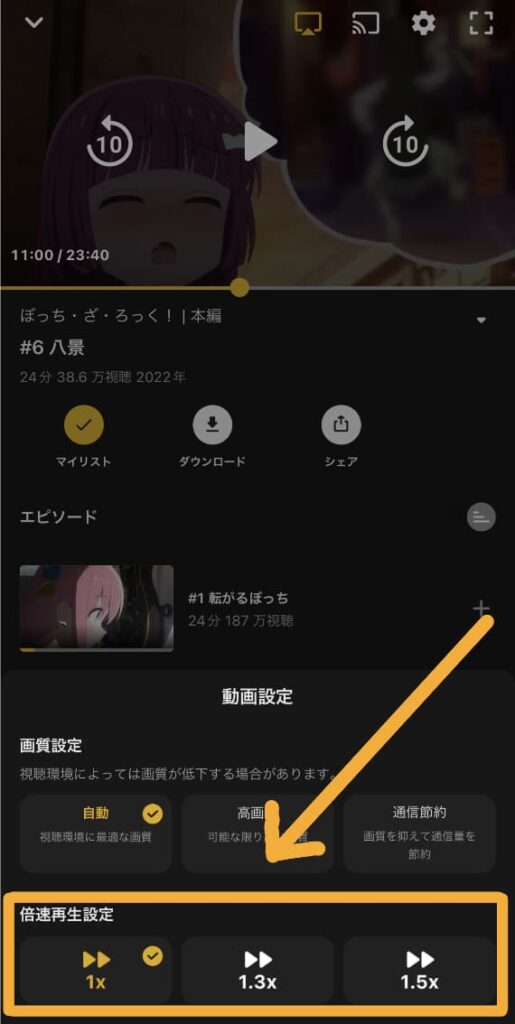
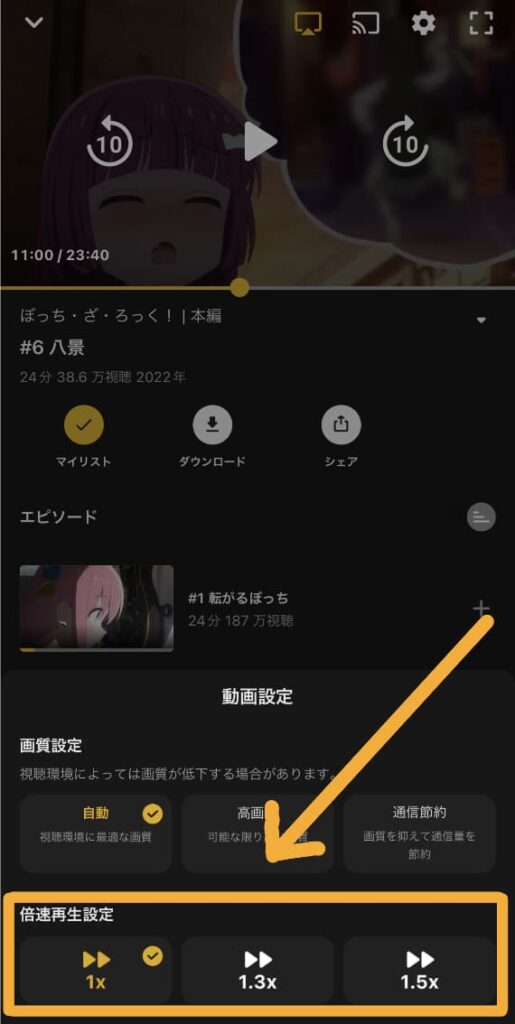
再生速度は「1×、1.3×、1.5×」から選択できます。
ブラウザ(モバイル)での再生速度の変更方法
再生画面右上のスキップマークをタップすると再生速度が変更されます。
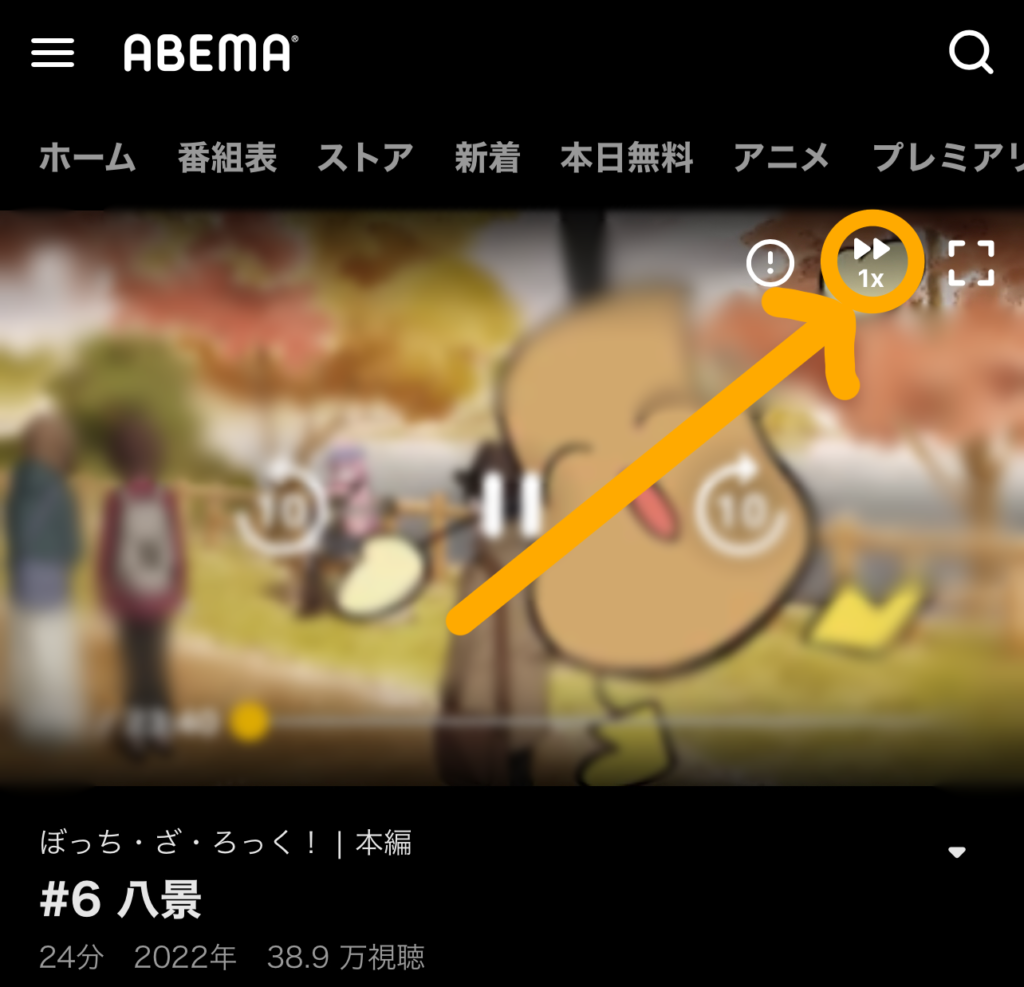
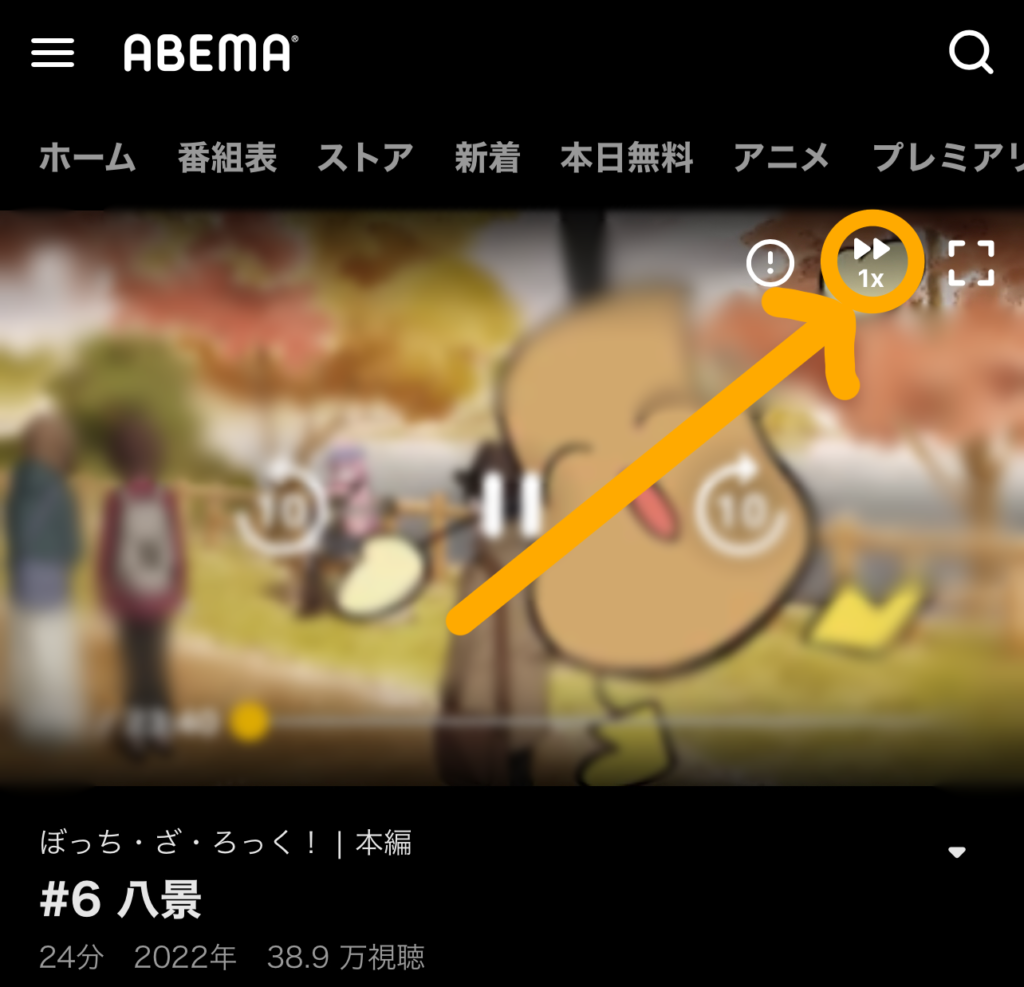
再生速度は「1×、1.3×、1.7×」から選択できます。
ブラウザ(PC)での再生速度の変更方法
再生画面右下のスキップマークを選択で再生速度を変更できます。
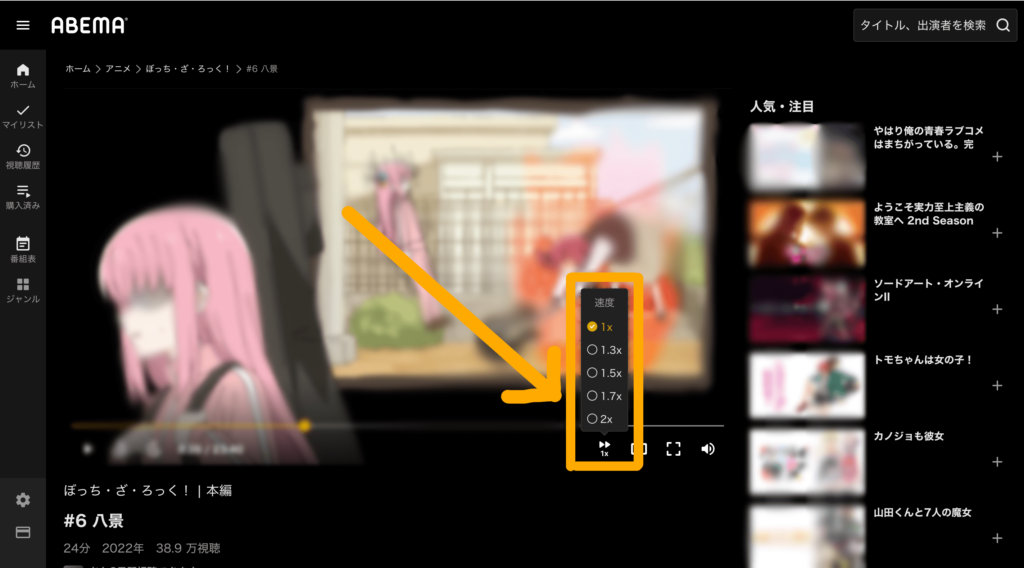
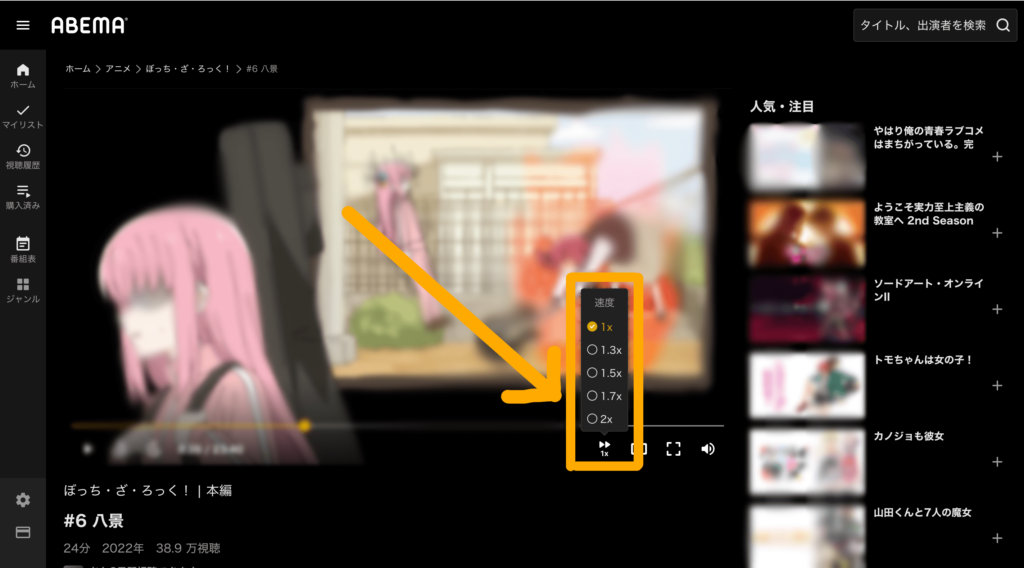
再生速度は「1×、1.3×、1.5×、1.7×、2.0×」から選択できます。
再生速度そのものは変更できる?
例えば、「再生速度を1.1倍(初期設定にない速度)にできる?」という疑問ですが、この変更は不可能です。
アプリ、ブラウザでそれぞれ決められている再生速度でのみ視聴可能となっています。
スキップ秒数の数字は変更できる?
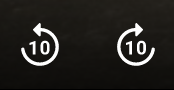
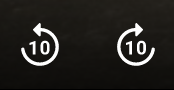
例えば、「スキップ秒数を10秒から15秒(好きな秒数)に変更できる?」という疑問ですが、これも不可能です。
アプリ、ブラウザどちらも先送り、巻き戻しは「10秒」で固定されています。
15,30秒スキップもあった方が便利だとは思いますが、Abemaの仕様なので仕方ないですね。



OPスキップするのに9回押すの少しめんどいです。
少し楽になるスキップ方法(PC)
本当に微小ですが少しだけ楽になるスキップ方法も紹介します。
PCでは十字キーで10秒スキップが使用できます。
長押しをすると多少時短になるのでオススメです。



慣れればとても便利。
まとめ
再生速度を変更する方法はアプリ、ブラウザ(モバイル、PC)によって異なります。
それぞれの設定方法でアニメを楽しみましょう!



おわり!
AbemaTVでこんな疑問ありませんか?